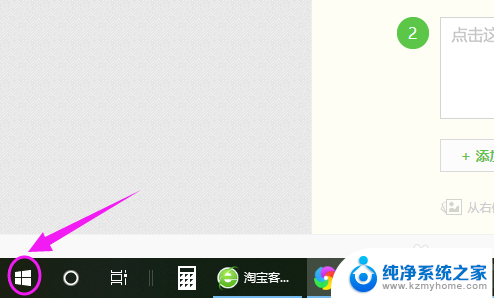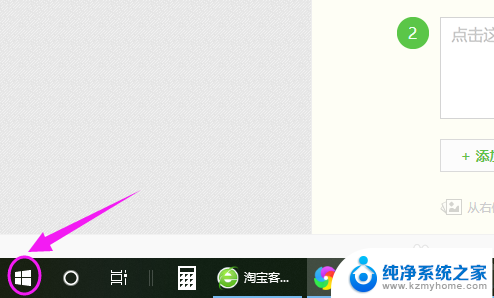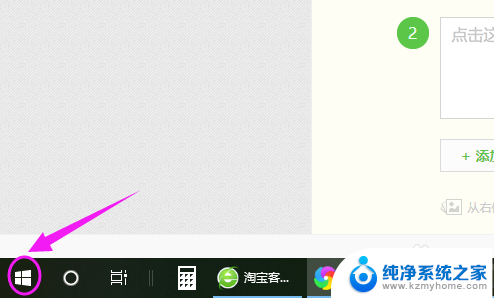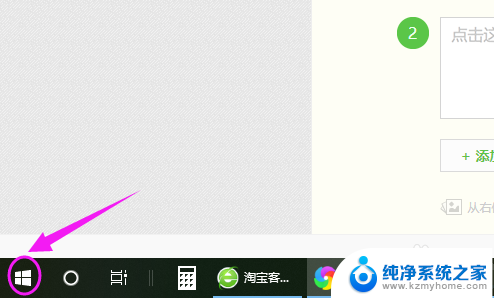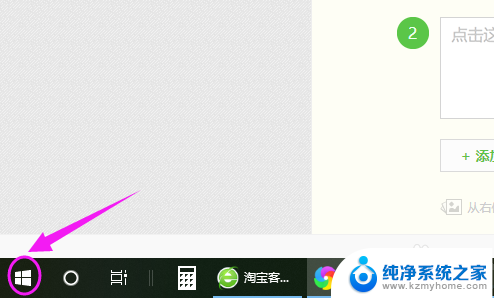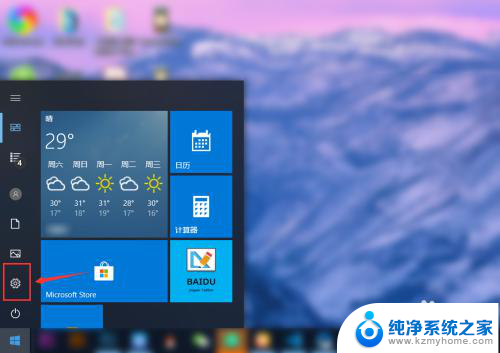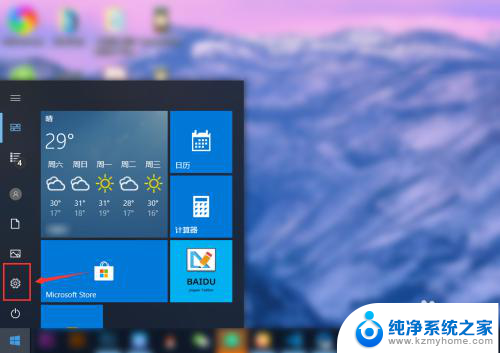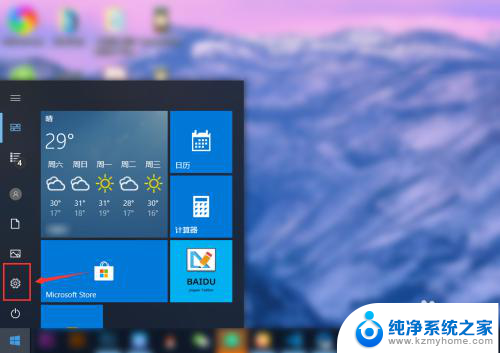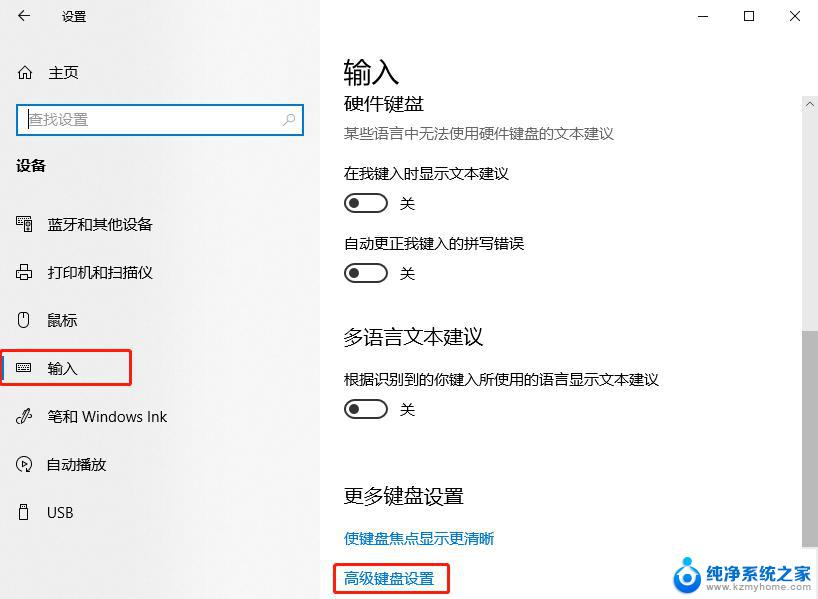搜狗设为默认输入法 win10默认输入法设置为搜狗输入法的方法
更新时间:2023-11-25 09:09:05作者:xiaoliu
搜狗设为默认输入法,如何将搜狗输入法设置为Windows 10的默认输入法?对于许多用户来说,输入法是日常工作和学习中不可或缺的一部分,而在Windows 10系统中,默认输入法可能是微软自带的拼音输入法,但有时我们可能更喜欢使用搜狗输入法。如何将搜狗输入法设置为默认输入法呢?下面将介绍一种简单的方法,让您轻松实现这个操作。
操作方法:
1.要设置默认输入法为搜狗输入法,点开【win10图标】。如图。
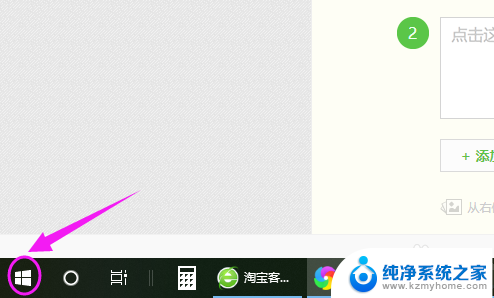
2.接着左侧小弹窗里按【设置】,如图。
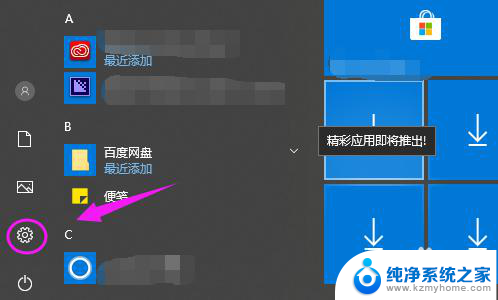
3.我们接着点下【时间和语言】,如图。
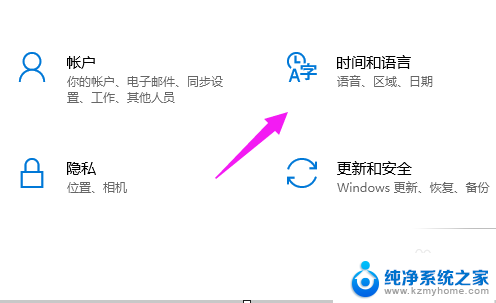
4.【时间和语言】主页,我们点【区域和语言】。如图。
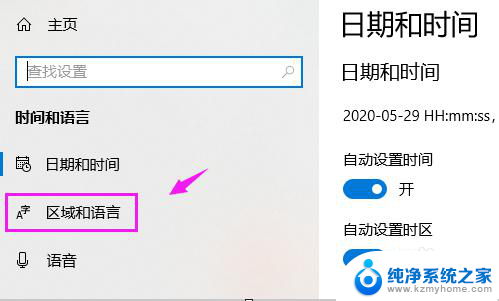
5.接着界面右侧点【高级键盘设置】,如图。
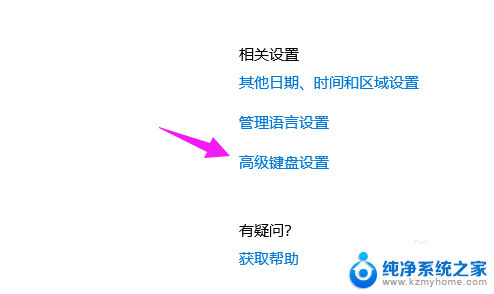
6.我们点【替代默认输入法】,如图。
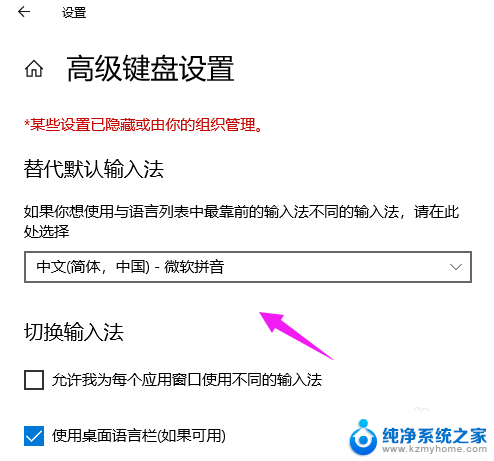
7.我们就可以切换为【搜狗输入法】,如图。
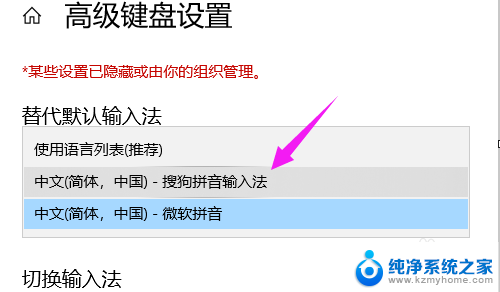
以上就是设为默认输入法的全部内容,如果遇到这种情况,你可以根据以上操作解决问题,操作简单快速,一步到位。